워드프레스처럼 호스팅 비용을 내고 운영하는 블로그와 달리, 티스토리 블로그는 하드 용량을 걱정할 필요가 없습니다. 그런 까닭에 별생각 없이 원본 사진을 그대로 올리곤 합니다. 하지만 블로그 로딩 속도를 빠르게 하려면 아무래도 사진 크기를 적당히 줄여 올리는 것이 좋습니다. 로딩 속도가 빨라야 글을 읽기도 편하고 검색에도 유리하기 때문입니다.
1. 티스토리 사진 크기 비교
먼저 가로길이 4032px인 원본 사진과 1024px로 줄인 사진을 비교해 보겠습니다. 사진 A가 원본, 사진 B가 줄인 것입니다. 티스토리 블로그에 올려보면 같은 크기로 보입니다. 하지만 가로길이만 해도 1/4로 줄어들었고, 용량은 1/11로 작아진 사진입니다.
인터넷 속도가 빠르면 두 사진이 로딩되는 속도가 비슷하겠지만, 느린 인터넷을 사용한다면 사진 A보다 사진 B가 더 빨리 로딩될 것입니다. 어차피 똑같은 크기로 보이는데 큰 사진을 올려 느리게 만들 필요는 없겠죠?


2. 티스토리 사진 크기 조절 방법
티스토리에는 사진 크기를 조절할 수 있는 방법이 2가지 있습니다. 하나는 이미지 편집 기능이고, 다른 하나는 크기 변경 도구입니다.
가. 이미지 편집
티스토리에는 이미지 편집 기능이 있습니다. 이 기능을 이용해 사진의 크기를 조절할 수 있습니다. 단, 원본보다 작게는 되지만 더 크게 늘릴 수는 없습니다. 이 기능을 이용하려면 사진을 올린 다음 툴바 맨 왼쪽의 요술봉(민들레 홀씨처럼 보입니다만 ;;)을 누르면 됩니다. 300부터 1,000까지 100 단위로 선택 가능합니다.
나. 크기 변경
이미지 편집 왼쪽은 크기 변경 도구인데, 이 기능을 사용하려면 직접 원하는 크기를 입력해야 합니다.
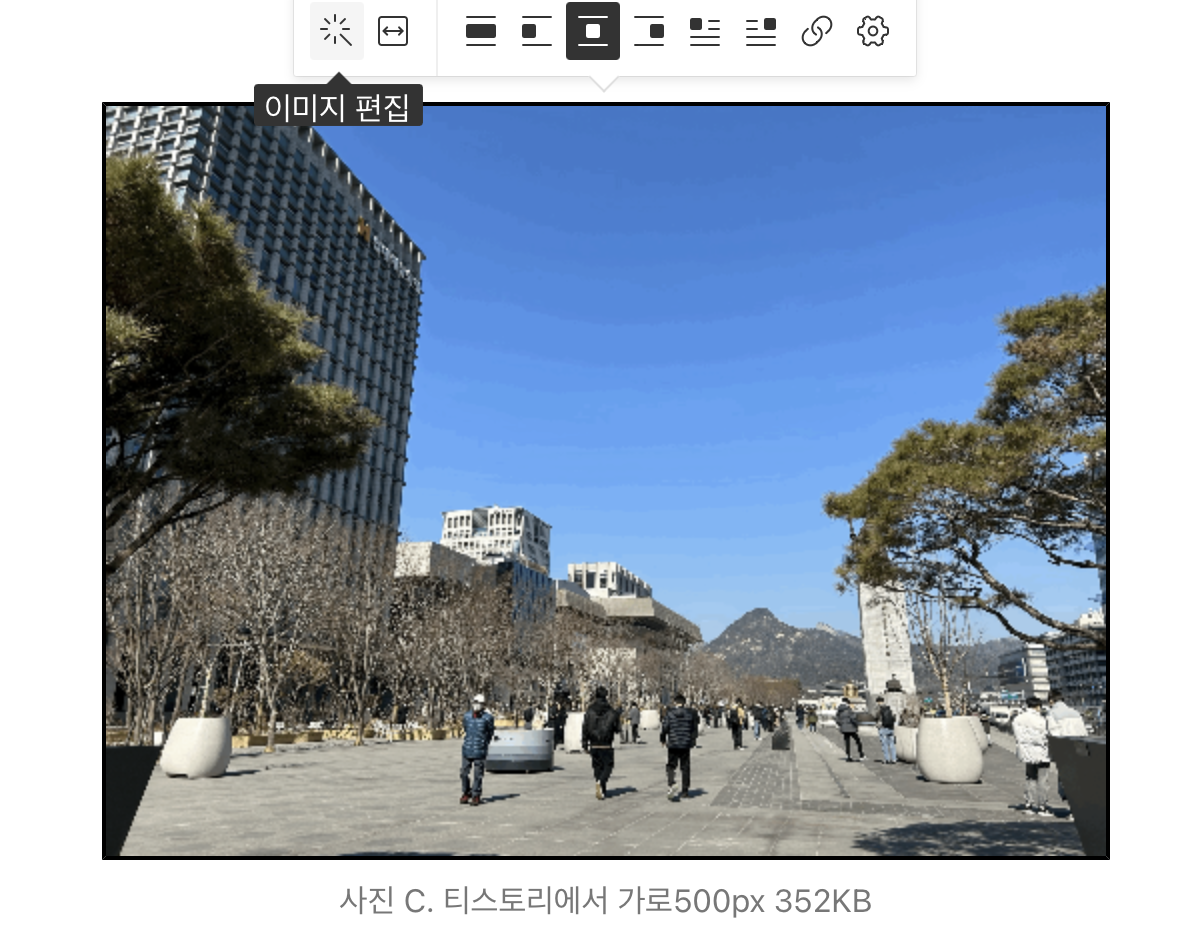
아래 사진 C는 그렇게 크기를 조절한 사진입니다. 이미지 편집기능을 사용해 가로 500px로 줄였습니다. 그 결과 사진 용량도 352KB로 줄어들었네요.
다. 컴퓨터에서 크기 조정
그렇다면 아예 처음부터 컴퓨터에서 사진을 줄여서 올리면 어떻까요? 맨아래 사진 D는 컴퓨터에서 사진 C와 똑같은 가로 500px로 줄인 사진입니다. 가로길이는 같지만 용량은 59KB로 차이가 많이 납니다. 좀 귀찮아서 그렇지 컴퓨터에서 사진 크기를 조절해 올리는 편이 더 효율적으로 보입니다.
크기 조정 정도에 전문 편집도구는 필요 없습니다. 윈도우즈 컴퓨터라면 그림판, 맥이라면 미리 보기 앱으로만 해도 충분합니다.


함께 읽으면 좋은 글
티스토리 블로그 사진 올리기
티스토리 블로그 사진 올리기 요즘 티스토리 블로그를 처음 시작하는 분들이 정말 많이 늘어난 거 같아요. 이 글 읽고 계신 분들 역시 새내기 분들이시겠죠? 모두 환영합니다. ^0^ 댓글 오류 문제
fruitfulife.tistory.com
Google 이미지 검색엔진 최적화 권장사항 | Google 검색 센터 | 문서 | Google Developers
Google 이미지를 사용하면 웹상의 정보를 시각적으로 찾을 수 있습니다. 이미지 캡션 및 배지와 같은 이미지 검색엔진 최적화 권장사항을 살펴보세요.
developers.google.com




